Как отключить режим полета «Авиарежим» в Самсунге
В современных смартфонах такой режим отвечает за безопасность полетов. Находясь на борту необходимо отключить телефон или исключить прохождение сигнала связи. Он может вызвать помехи в работе бортового оборудования и другие проблемы. Можно не выключать устройство, а просто активировать специальную опцию, на кнопке с которой изображен самолет. Активировать просто, а вот как убрать режим полета в телефоне Самсунг разберемся отдельно.

Содержание
- 1 Что такое авиарежим полета?
- 2 Как отключить режим полета в телефоне Самсунг?
- 2.1 Через меню быстрого доступа
- 2.2 В настройках телефона
- 2.3 С помощью кнопки выключения
Что такое авиарежим полета?
Включение опции позволяет полностью отсечь владельца от мобильной сети. Он не будет получать никакой входящей информации, не сможет сам осуществлять звонков и отсылать сообщения. При активации будет недоступна мобильная передача данных, подключение к сети через Wi-Fi, блютуз технология. Активация проводится одной иконкой, расположенной в быстрых настройках смартфона. На некоторых устройствах она носит другое название. Например, Samsung Galaxy называет ее «Автономный режим».
При этом остаются доступными возможности читать книги, прослушивать музыку (при условии, что она залита в память устройства, а не онлайн), смотреть скачанные фильмы и другие способы развлечь себя в длительном перелете.

Как отключить режим полета в телефоне Самсунг?
Выключение проводят в обратном порядке. Есть несколько способов, которые доступны не на всех мобильниках Самсунг.
Через меню быстрого доступа
Быстро выполнить дезактивацию можно через быстрые настройки. Он доступны после снятия шторки на главном экране (свайпом по нему сверху вниз). Среди иконок есть приметная с изображением самолета. Если он имеет яркую окраску, функция активна. Кроме этого, в верхней строке появится тематический рисунок. Достаточно просто тапнуть по иконке, цвет рисунка изменится на менее интенсивный и значок пропадет с панели уведомлений.

В настройках телефона
Если в быстрых настройках такого значка нет, придется провести отключение через более глубокие настройки мобильного устройства. Для этого:
- последовательно перейти «Меню» — «Подключения» (или «Беспроводные сети») — «Авиарежим»;
- снять галочку или передвинуть ползунок влево напротив функции.

На панели уведомлений вместо самолетика появится иконка, которая сигнализирует о подключении к определенной сети для передачи данных.
С помощью кнопки выключения
Отметим, что такой способ доступен не на всех моделях смартфонов южнокорейского производителя. Алгоритм:
- нажать и удерживать несколько секунд кнопку питания Самсунга;
- тапнуть по соответствующему пункту, произойдет выключение.

Авиа или автономный режим – фишка, которая позволяет не отключать мобильное устройство во время перелета, как того требуют правила безопасности. Мобильник или планшет переходит в состояние, в котором не допускается прохождение сигнала мобильной связи. Убрать режим полета в телефоне Самсунг можно тремя способами. Вариант, в котором используется кнопка питания, доступен не для всех моделей данного производителя. Доступность можно проверить, зажав кнопку питания и удерживая ее несколько секунд. Отметим, что активная опция дает возможность сохранить заряд аккумуляторной батареи. Если в смартфоне нет специальной функции экономии заряда, можно использовать эту фишку. Но нужно помнить, что возможности связи окажутся недоступными.
 Авиарежим (Режим полёта, или ещё Режим Самолёта) — это быстрый и удобный способ отключить сотовую связь и подключение к передаче данных на вашем устройстве. Как следует из названия, вы можете включить этот режим во время полёта в самолете, но его использование также может быть направлено и на увеличение времени автономной работы, на ограничение использования данных и даже на устранение различных проблем с подключением.
Авиарежим (Режим полёта, или ещё Режим Самолёта) — это быстрый и удобный способ отключить сотовую связь и подключение к передаче данных на вашем устройстве. Как следует из названия, вы можете включить этот режим во время полёта в самолете, но его использование также может быть направлено и на увеличение времени автономной работы, на ограничение использования данных и даже на устранение различных проблем с подключением.
Например, если у вас наблюдается временное отключение сотовой связи, то включение и выключение Режима полёта иногда может привести к повторному подключению вашего устройства к Интернету без перегрузки смартфона
Самое важное, что нужно понимать, это то, что Авиарежим отключает подключения связи на вашем устройстве, включая передачу данных по сотовой связи, Wi-Fi и Bluetooth. Это означает, что вы не будете принимать никаких звонков, но вы можете снова включить Wi-Fi или Bluetooth и подключиться к сети Wi-Fi или устройству, пока включен Режим полёта.

А как включить Режим полёта на смартфоне Samsung Galaxy?
Существуют два основных способа включения Авиарежима:
1 способ: Включить Авиарежим в меню быстрых настроек
2 способ: Включить Авиарежим в Настройках телефона
Инструкция по включению Авиарежима на телефоне Samsung
1 способ: Включить Авиарежим в меню быстрых настроек
1. Если вы хотите включить или выключить Режим полёта во время работы с экрана блокировки, для этого проведите пальцем внизиз области уведомлений, для того, чтобы открыть Панель быстрых настроек.

2. Если вы хотите включить Режим полёта на главном экране, для этого дважды свайпом проведите пальцем вниз из области уведомлений или один раз проведите вниз двумя пальцами, чтобы открыть Панель быстрых настроек.

3. Теперь, находясь на Панели быстрых настроек, включите Режим полёта, нажав на кнопку «Авиарежим».

2 способ: Включить Авиарежим в Настройках телефона
4. Откройте приложение Настройки телефона, нажав на иконку «Настройки» с экрана приложений.

5. На основной странице Настроек телефона откройте раздел «Подключения», нажав на позицию «Подключения — Wi-Fi, Bluetooth, Авиарежим».

6. Включите Режим полёта, нажав на переключатель пункта «Авиарежим».
Когда включен Авиарежим, вы увидите значок самолёта в строке состояния в самом верху экрана.

Польза применения Авиарежима:
1. Экономия заряда батареи
2. Смартфон заряжается гораздо быстрее
3. Можно пользоваться Wi-Fi в Режиме Полёта
4. Можно пользоваться Bluetooth в Режиме Самолета
5. Игры без рекламы
6. Полное спокойствие
7. Секретное чтение в мессенджерах
1. Экономия заряда батареи
Да, Авиарежим определённо помогает вашему устройству экономить заряд батареи. Различные модули связи в вашем телефоне потребляют много энергии. Они обмениваются данными с вышками сотовой связи, регулярно отправляют уведомления приложений по Wi-Fi, обмениваются данными с подключенными устройствами Bluetooth, а также проверяют ваше местоположение.
Всё это потребляет много энергии, поэтому их одновременное отключение — отличный способ продлить жизнь вашему телефону.
Во время проведения тестирования агентством Wirecutter, было обнаружено, что в Режиме полёта уровень заряда батареи снизился всего на несколько процентов в течение четырехчасового периода. За тот же период времени у телефона без включенного Режима полёта батарея разрядилась на 10 процентов. Аналогичным образом, Daily Dot обнаружила, что включение Режима полета сэкономит вам около 8 процентов заряда батареи, который в противном случае был бы разряжен во время стандартного использования.

2. Смартфон заряжается гораздо быстрее
Авиарежим полезен не только в самолёте, но и, например, в поезде, когда сигнал постоянно пропадает, особенно в глуши, в результате чего телефон начинает искать хороший сигнал. Такой способ помогает использовать все функции устройства без частых отключений.
Поскольку в Авиарежиме телефон выполняет не так много работы, то во время зарядки он быстрее заряжается.
И ещё это полезно, когда вам нужно срочно выйти из дома, а телефон разряжен: это значительно ускорит процесс подзарядки.
3. Можно пользоваться Wi-Fi в Режиме Полёта.
Телефоны Samsung позволяют использовать Wi-Fi даже в Авиарежиме. Когда вы включаете авиарежим, Wi-Fi отключается, но вы можете включить его снова вручную.
На устройстве Android дважды проведите вниз от верхней части экрана, чтобы снова открыть Быстрые настройки, затем нажмите Wi-Fi. Подождите несколько секунд, и вы увидите, что Wi-Fi включится, но уже без подключения к сети Интернет.
Многие авиакомпании теперь предлагают в самолете собственный Wi-Fi, поэтому вы можете включить Wi-Fi в Авиарежиме, чтобы воспользоваться им, если это возможно. Если вы не уверены, уточните у сотрудника авиакомпании, прежде чем пытаться подключиться. Однако самолеты обычно разрешают Wi-Fi только на высоте более 3 000 метров, поэтому при взлёте и посадке старайтесь держать Wi-Fi выключенным.
4. Можно пользоваться Bluetooth в Режиме Самолета.
Это сценарий, аналогичный описанному выше. Включение Авиарежима отключает Bluetooth (за исключением исключений, упомянутых ранее), но на большинстве телефонов и ноутбуков его можно снова включить с помощью кнопки быстрого доступа. Авиакомпании обычно не особо заботятся о Bluetooth, потому что радиус его действия очень мал (около 10 метров в большинстве случаев).
Включение Bluetooth позволяет сопрягать наушники Bluetooth, клавиатуру и другие подобные устройства. Даже если вы не летите на самолете, вы можете включить Авиарежим, чтобы сэкономить заряд батареи при прослушивании музыки в автономном режиме через наушники Bluetooth.

5. Игры без рекламы.
Если включить Авиарежим во время игры, то это остановит появление рекламных баннеров на экране: как правило, реклама не встроена в приложение, а подгружается при помощи Интернет-соединения, и поэтому при блокировке передачи данных у неё просто не будет возможности попасть на ваше устройство.
6. Полное спокойствие.
При включении Авиарежима смартфон не будет отвлекать вас от важных дел: он автоматически отключит все уведомления. Если включить Авиарежим на ночь, вас не разбудят звонками и сообщениями – при этом будильник сработает вовремя и на нужной громкости.
7. Секретное чтение в мессенджерах.
Многие мессенджеры отмечают прочитанные и непрочитанные сообщения. Если вам требуется время на то, чтобы найти подходящий ответ, открывайте переписку при включённом Авиарежиме: так ваш собеседник не узнает, что вы уже ознакомились с его посланием.
На чтение 4 мин Просмотров 7.4к. Опубликовано 4 марта 2021
Обновлено 28 сентября 2022
Когда мы садимся в самолет и пристегиваем ремни безопасности, бортпроводники просят включить режим полета на телефоне. Однако, очень часто режим полета включается на смартфоне самопроизвольно, но пользователя не знают, как его отключить. Что это за такой режим, как его активировать на Android и потом выключить обратно? Об этом подробно поговорим в данной статье.
Что такое режим полета на телефоне?
Простыми словами, РЕЖИМ ПОЛЕТА — это функция автономной работы, которая отключает все беспроводные модули на смартфоне или ноутбуке.
Среди них можно отметить следующие:
- Wi-Fi
- Bluetooth
- Сотовой связи (3G, 4G)
- NFC
- GPS
Для чего нужен?
А вот нужен он в двух случаях. Во-первых, во время авиаперелета для того, чтобы излучаемые смартфоном частоты не мешали работе навигационного оборудования самолета. Но летаем мы не так часто, чтобы это как-то реально помогало в обычной жизни.
А вот чем действительно может помочь режим полета, так это сэкономить заряд батареи телефона. Ведь при включенных беспроводных адаптерах устройство находится в постоянном поиске доступных подключений или получении геоданных о своем местоположении. Если емкости аккумулятора осталось менее 20%, то целесообразно включить режим полета, чтобы заряд расходовался не так активно. В результате получится немного продлить время его работы, которого на практике будет достаточно для совершения важного звонка или получения какой-либо иной важной информации до того момента, как появится возможность подключить к нему питание.

Но главная беда начинающих пользователей операционной системы Android, которая установлена на большинство современных смартфонов (Huawei, Honor, Samsung, Xiaomi, Redmi, Poco и т.д.), в том, что режим полета включается очень легко. Для этого достаточно лишь случайно выдвинуть верхнюю шторку с меню быстрого доступа к основным настройкам. И нажать на значок в виде самолета. Как понимаете, это может произойти совершенно случайно даже в сумке или кармане. А потом приходится ломать голову, как его отключить.
Как выключить режим полета на смартфоне?
Сегодня мы будем говорить именно о данной функции на смартфоне. Если вас интересует >>работа режима «в самолете» на ноутбуке или компьютере Windows, то добро пожаловать в соседнюю статью на wifika.ru.
Так вот, существует три основных способа включить и отключить режим полета на Андроиде:
- Через выезжающую верхнюю шторку
- Из настроек системы Android
- С помощью кнопки включения на корпусе телефона
Шторка меню быстрого доступа Андроид
Начнет с самого очевидного, который как раз-таки бывает очень частой причиной самопроизвольного включения режима полета на телефоне. Для вызова данной опции вытягиваем движением пальца сверху вниз от самого края экрана верхнюю шторку. В ней расположены иконки с быстрым доступом к основным разделам настроек операционной системы.
Среди них нужно найти значок с изображением самолета. Если режим полета активирован, то иконка будет заштрихована цветом. При этом иконки «WiFi», «Интернет», «Bluetooth» и «GPS» будут неактивированы.

Для отключения режима автономной работы нажимаем на значок самолета. После чего станут доступны для включения перечисленные выше модули беспроводной связи.

Меню настроек Android
Второй способ управлять работой режима полета — найти его во внутреннем меню параметров телефона. Для этого заходим в раздел «Дополнительные функции»

И видим включенный «тумблер» с названием «Режим полета».

Нажимаем на него, чтобы отключить
Кнопка включения смартфона
Наконец, последний вариант совсем прост и не требует копаний в различных разделах навигации в системных настройках Андроида. Вы можете просто длительно нажать на кнопку питания на своем смартфоне, пока на экране не появится меню, состоящее из 3 или 4 пунктов (в зависимости от оболочки):
- Полет
- Без звука
- Перезагрузка
- Выключение

Выбираем первый, после чего на телефоне пропадет любая связь. Включить все соединения обратно можно также из шторки или меню, как уже описывалось выше.
Видео
Актуальные предложения:

Задать вопрос
- 10 лет занимается подключением и настройкой беспроводных систем
- Выпускник образовательного центра при МГТУ им. Баумана по специальностям «Сетевые операционные системы Wi-Fi», «Техническое обслуживание компьютеров», «IP-видеонаблюдение»
- Автор видеокурса «Все секреты Wi-Fi»
Есть несколько способов, чтобы отключить автономный тип работы телефона Самсунг: с помощью кнопки выключения, через иконку в «шторке» или посредством меню. Его также называют «полёт» или «в самолёте». Кроме отключения некоторых функций смартфона, он имеет и другие полезные функции. О том, как выключить автономный режим в телефоне Samsung, и зачем он нужен – в инструкции ниже.
Как отключить «в полёте» на телефоне Самсунг: по шагам
Вот как отключить автономный режим на телефоне Самсунг – с использованием любого из этих способов:
- Проведите пальцем вниз экрана – «отогните шторку» телефона вниз. Нажмите на иконку самолёта.

- Нажмите на кнопку выключения и подержите её. Появится окно с параметрами. Отключите «функцию полёта» на нём.

- Перейдите в Настройки, и затем – Дополнительные – Сеть. Далее, если включен автономный режим Самсунг, отключите его.

Устранить автономный режим в телефоне Самсунг очень просто, но часто вы можете не догадываться, что он включен. Нажать на пиктограмму самолёта можно и случайно, особенно первыми двумя способами. Поэтому если у вас возникают проблемы с сетью, в первую очередь проверьте, не включен ли данный функционал. Быстро это понять можно по значку самолёта рядом с часами в верхней части экрана.

Что такое автономный режим в телефоне Samsung
Автономный режим в смартфоне Samsung – это специальный тип работы смартфона, когда он не отправляет никаких данных на другие устройства, «невидим» для сети. Он был создан для полётов в самолёте, чтобы устройства пассажиров не блокировали работу бортовых систем авиалайнера. При этом, данный тип работы позволяет использовать все оффлайн-функции телефона.
А как вы думаете, есть ли Вай-Фай в самолете?
Знать, что такое автономный режим в телефоне Samsung, важно ещё и по другим причинам. Ведь если активировать его специально, то можно получить несколько полезных свойств:
- Существенная экономия заряда батареи. Можно продлить работу устройства Самсунг без дополнительной подзарядки – на часы.
- Возможность «выключить» смартфон, не отключая его. Вы можете быть не на связи и недоступны для звонков и сообщений по своему желанию.
- Данный функционал перезагружает все подключения. Если возникают проблемы с подключением или со связью, то включите «самолёт» и через несколько секунд отключите его. Неполадки, если они были связаны со сбоем девайса, исчезнут.

Перечень функций, которые отключаются при вызове «полёта», следующий:
- мобильная связь – звонки, СМС;
- мобильный интернет любого формата;
- подключение по WiFi;
- Блютуз-соединение.
То есть «в полёте» блокирует работу всех параметров, связанных с обменом данными. В то же время беспроводные функции, которые только принимают сигнал, а не отправляют его, работают:
- FM-радио;
- GPS-позиционирование.

Теперь вы знаете несколько способов, как убрать автономный режим Самсунг, и зачем он может вам пригодиться. Помните, что как только у вас возникают какие-либо непонятные проблемы с подключением или связью, то нужно проверить иконку самолёта, не включили ли вы его случайно. Или же просто «перезапустить» его. Надеюсь, данная инструкция поможет вам быстро решить проблему и избавиться от неполадок.
Приветствую вас, уважаемый читатель, в очередной рабочей инструкции на нашем портале WiFiGid! Проблема с режимом полета – одна из массовых, судя по обращению к нам. У людей он как-то включается, но как отключить режим полета – неизвестно. И ладно, если есть доступная иконка, но зачастую не бывает и ее. В этой статье покажу основные направления для поисков.
Если же у вас остались какие-то вопросы или есть дополнения – пожалуйста, напишите нам в комментариях к этой статье. Это может быть полезно и другим читателям!
Не путайте этот режим с режимом «В самолете» на Windows 10. Описанная статья подходит исключительно для телефонов!
Содержание
- Через шторку
- Через настройки
- Через кнопку включения
- Дополнительная информация
- Задать вопрос автору статьи
Через шторку
Большая часть быстрых функций на телефоне на базе Android расположена в шторке. Т.е. проводим пальцем сверху вниз, открывается шторка с множеством функций, среди которых есть и нужная нам – «Режим полета»:
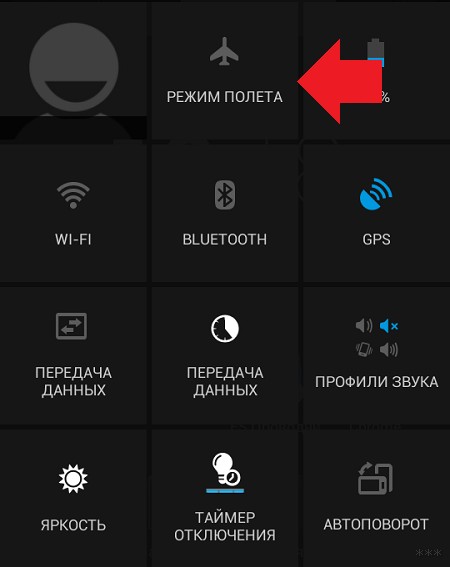
Щелкаем по ней и отключаем. Один из самых быстрых способов. Сам интерфейс в зависимости от версии Андроида у вас может отличаться, но наличие шторки и этого пункта меню – обязательно.
На том же Айфоне все делается аналогично – делаете свайп вверх, а в появившейся шторке ищите значок самолета.
Через настройки
Мало ли чего производитель сделал с вашим телефоном, но может случиться такое, что нужного пункта не окажется в шторке. Тогда отключить этот режим можно через обычные настройки.
- Заходим в «Настройки». Находим раздел беспроводных сетей и щелкаем по ссылке «Еще» (иногда – «Дополнительные функции»):
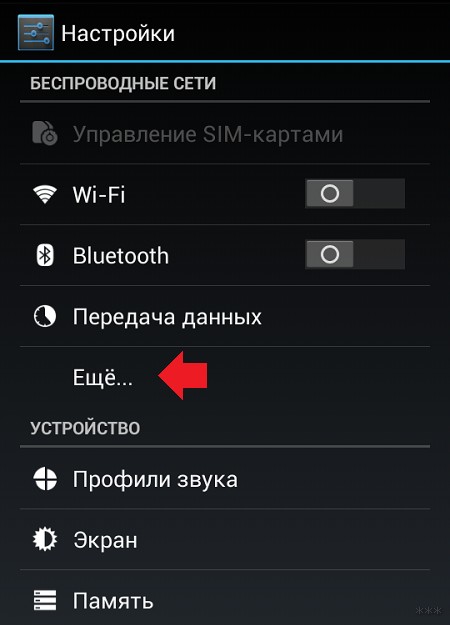
- Убираем галочку с режима полета:
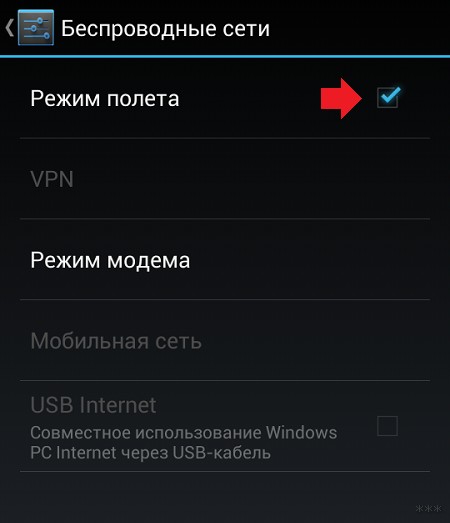
Через кнопку включения
Лично я предпочитаю почему-то пользоваться этим методом. Причем вывелось это у меня как-то автоматически. Да – через шторку гораздо удобнее убрать, но привычку уже не побороть. Итак:
- Зажимаем кнопку включения/выключения телефона НЕНАДОЛГО (не выключите случайно телефон, достаточно и 1 секунды).
- Появляется вот такое меню:
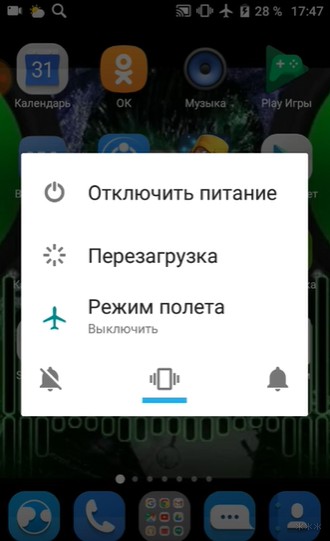
А дальше вы уже поняли, как здесь отключить режим полета – достаточно просто тапнуть по пункту.
Дополнительная информация
По сообщению читателей некоторые телефоны из-за изменений производителя могут называть этот режим по-другому. Например, «Полет», «Авиа-режим» или «Автономный режим»:
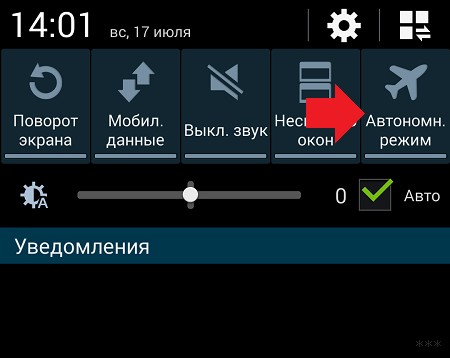
Несмотря на это, значок остается прежним – самолет. Так что в первую очередь у себя ищите именно его.
Еще в дополнение. Режим полета отключает все беспроводные источники связи – мобильную связь (включая интернет), Wi-Fi, Bluetooth, GPS. Но в моем случае через шторку эти пункты допустимо включать по отдельности. Возможно, эта информация вам пригодится, например, когда нужно отключить сотовую связь, но оставаться на связи через Wi-Fi.
Вот и все. Комментарии открыты ниже – можете спокойно писать туда свой опыт или вопросы. Только побольше деталей и меньше пустых слов. До скорых встреч на нашем портале!
Чтобы включить или выключить режим полета: Откройте приложение «Настройки» на телефоне. Нажмите Сеть и Интернет. Включите или выключите режим полета.
Как отключить режим полета на телефоне навсегда?
Как отключить режим полета навсегда?
- Шаг 1. Откройте панель быстрых настроек. Сначала разблокируйте телефон. …
- Шаг 2: Нажмите «Изменить». На панели вы можете увидеть множество вариантов настройки. …
- Шаг 3: Щелкните, перетащите значок режима полета и отпустите на панели удаления. Теперь вы можете увидеть все быстрые настройки. …
- Шаг 4: Щелкните ГОТОВО.
Если ваше устройство Android непрерывно работает в течение нескольких дней или более, посторонние данные могут накапливаться во временной памяти это может вызвать проблемы. Выключение телефона на 30 секунд и последующее его включение может полностью решить проблему с режимом полета.
Как отключить режим полета?
Android смартфон или планшет
- На главном экране устройства проведите двумя пальцами вниз от верхнего края экрана.
- На экране быстрых настроек коснитесь параметра «Режим полета», чтобы включить или выключить его.
Как выключить режим полета, не выключая его?
Другой способ — открыть меню «Пуск» и выбрать «Настройки»> «Сеть и Интернет». Слева вы увидите столбец с различными параметрами. Выберите режим полета, затем используйте тумблер на главной панели чтобы отключить функцию.
Почему мой телефон Samsung зависает в режиме полета?
Выключите устройство и снова включите его обычным способом.. Если в вашем устройстве есть съемный аккумулятор, отключение его на несколько секунд может иногда привести к более полной перезагрузке.
Почему мой телефон продолжает переходить в режим полета?
Вход в музей Мадам Тюссо более вероятно, что вы случайно нажали Кнопка режима полета в Центре управления. Маловероятно, что телефон сам перейдет в режим полета. Более вероятно, что вы случайно нажали кнопку режима полета в Центре управления.
Как отключить режим полета на заблокированном телефоне Samsung?
Вы можете отключить режим полета с помощью нажатие и удерживание кнопки питания / блокировки в течение 1-2 секунд. Коснитесь Режим полета. Когда режим полета выключен, значок индикатора режима полета исчезнет из строки состояния. Щелкните ДАЛЕЕ, чтобы завершить действия.
Почему я не могу выключить режим полета?
Коснитесь и удерживайте или щелкните правой кнопкой мыши Коллекция переключателей режима полета, а затем выберите Отключить. Коснитесь и удерживайте или щелкните правой кнопкой мыши Коллекция переключателей режима полета, а затем выберите Включить. Коснитесь или щелкните стрелку слева от сетевых адаптеров. … Перезагрузите компьютер и проверьте, можно ли отключить режим полета.
В чем преимущество авиарежима?
Заряжайте свой телефон быстрее
В режиме полета отключаются многие функции, связанные с разрядкой аккумулятора, поэтому телефон выполняет только основные функции. Это ускоряет зарядку — идеально, если вам нужно быстро зарядить аккумулятор! Выключайте телефон перед включением, чтобы он заряжался еще быстрее.
Как исправить авиарежим?
Устранение неполадок в режиме полета
- Попробуйте использовать сочетания клавиш, чтобы отключить режим полета. …
- Проверьте наличие физического переключателя беспроводной сети. …
- Измените свойства сетевого адаптера. …
- Отключите и включите сетевое соединение. …
- Удалите беспроводной адаптер. …
- Выполните чистую загрузку. …
- Отключите устройство переключателя радио. …
- Проверить службу управления радио.
Как отключить режим полета на клавиатуре?
Вот шаги, которые вы должны выполнить, чтобы выключить режим полета:
- На клавиатуре нажмите клавишу FN + клавишу со значком радиовышки. На некоторых компьютерах это клавиша PrtScr. …
- Возможно, вам придется подержать эти клавиши в течение нескольких секунд.
- Если ярлык работает, вы увидите на экране сообщение «Режим полета выключен».
Как отключить режим полета на моем iPhone навсегда?
Как удалить режим полета с iPhone
- Коснитесь значка «Настройки» на главном экране вашего iPhone.
- Нажмите кнопку «Вкл. / Выкл.» Рядом с «Режимом полета» в верхней части окна «Настройки», чтобы на кнопке было написано «Выкл.».
Содержание
- Что такое режим полета
- Зачем нужно активировать авиарежим находясь в самолёте?
- Режим полета для экономии батареи
- Отключение телефонных звонков
- Решение проблемы с беспроводным подключением
- Как работает «Режим полета» на смартфонах
- Когда использование автономного режима обязательно
- Плюсы
- Минусы
- Преимущества использования в ночное время
- Как включить режим полета в телефоне?
- На Андроид
- На кнопочном телефоне
- На iOS
- Самый простой способ
- Включение режима полета на Андроид в настройках
- Как отключить режим «В самолете» на телефоне
- Через шторку
- Через настройки
- Через кнопку включения
- Как отключить авиарежим на кнопочном телефоне
- Возможные проблемы
- Что делать, если режим полета не отключается
- А как же экстренные звонки?
- Альтернативные способы использования
- Дополнительная информация
- Итоги
Что такое режим полета
Режим полета – это особый режим работы мобильного телефона, смартфона или другого портативного устройства, в котором отключаются все беспроводные технологии, которыми данное устройство оснащено. В этом режиме отключена возможность входящих и исходящих звонков, передача и прием SMS-сообщений, беспроводная сеть Wi-Fi, Bluetooth, а также другие беспроводные подключения. При этом все остальные функции устройства работают в штатном режиме. Так, на мобильном телефоне с включенным режимом полета можно прослушивать музыку, смотреть фильмы или играть в игры.
Логика работы режима полета может значительно отличаться, в зависимости от производителя мобильного телефона. В большинстве случаев включение режима полета отключает все беспроводные технологии, которые могут передавать сигнал. В то время как технологии, работающие только на прием (например, FM-радио и GPS) продолжают работать. Но, в некоторых случаях могут отключаться вообще все беспроводные технологии.
Режим полета создан для использования на борту самолета, где работа беспроводных технологий может повлиять на ботовые системы и измерительные приборы. Но, нужно отметить, что использование телефона на борту самолета зависит от политики авиакомпании. У некоторых авиакомпаний очень жесткие правила и на их рейсах телефоном пользоваться нельзя, даже с включенным режимом полета.
Для обозначения режима полета иногда используют и другие термины. Например, не редко режима полета называют автономным режимом, авиа-режимом или режимом «В самолете».
Зачем нужно активировать авиарежим находясь в самолёте?
В тот момент, когда вы активируете данную функцию, смартфон перестает передавать и принимать все виды сигналов. Если же вы не станете включать автономный режим, то сигнал, который исходит от вашего смартфона/планшета (с модулем GSM) может создать помехи, влияющие на высокочувствительные электронные устройства самолёта.
Естественно, использовать данный режим можно не только на борту самолёта, но и в любом другом месте. Например, если у вас разрядился аккумулятор, но нужно как можно дольше оставлять телефон включенным, либо, вы не хотите принимать звонки и сообщения в течение определенного времени.
Если вдруг в вашем смартфоне не оказалось режима полёта, то лучше всего будет просто отключить телефон.
Режим полета для экономии батареи
Второй вариант — экономия энергии. Беспроводные интерфейсы и сотовая связь (3G/4G) быстро расходуют заряд аккумулятора. При отсутствии розеток поблизости рекомендуется перевести устройство в режим полета. Определение местоположения, интернет или телефонные звонки будут автоматически отключены, но эта функция позволит немного продлить автономность телефона. В режиме полета иногда разрешается принудительно включать Wi-Fi или геолокацию, но модули SIM-карт останутся заблокированными.
Отключение телефонных звонков
Конечно, каждый пользователь может включить режим «Не беспокоить». В этом случае система просто не будет воспроизводить сигналы или уведомления, хотя вызовы от абонентов будут поступать. Самый простой способ решения проблемы — отключение беспроводных модулей. Раньше для этого приходилось полностью выключить аппарат или вытаскивать SIM-карты, но теперь такая задача реализуема простым включением режима полета. Он гарантирует, что пользователь во время его действия не будет получать никаких SMS, звонков и уведомлений.
Решение проблемы с беспроводным подключением
При эксплуатации любого телефона нередко возникают ошибки работы интернета или других модулей связи. Перезагрузка смартфона — слишком длительная процедура, иногда занимающая несколько минут. Оптимальным решением проблемы может стать включение на несколько секунд режима полета. В данном случае происходит своеобразная перезагрузка беспроводных модулей без полного отключения телефона.
Как работает «Режим полета» на смартфонах
Пользователи айфонов и андроидов могут отключить все входящие звонки, уведомления и сообщения простым и удобным способом. Для этого им нужно активировать «Режим полета». Найти его можно на главном экране (свайпнув пальцем вниз по окошку уведомлений) или в настройках своего мобильного устройства. Обычно около автономного режима стоит значок с графическим изображением самолета.
Изначально функция задумывалась для отключения интернета, входящих звонков и сообщений в смартфонах людей, совершающих перелет на борту авиалайнера. Это было сделано исключительно в целях безопасности. Специалисты считают, что посторонние сигналы могут повлиять на работу авиаприборов. Всем пассажирам, осуществляющим полет на борту авиалайнера, рекомендуется выключить телефон.
Однако пользователи смартфонов могут не отключать свои устройства даже в самолетах. В андроидах и айфонах есть специальная функция, блокирующая внешнюю связь, но позволяющая пользоваться девайсом в качестве музыкального проигрывателя или видеоплейера.
При активации автономного режима отключается:
- сотовая связь;
- Bluetooth;
- Wi-Fi;
- GPS.
При отключении всех этих возможностей смартфон перестает принимать любые внешние сигналы. Сам телефон можно не отключать и спокойно смотреть понравившиеся видео, слушать любимую музыку.
Правда, функцию, переводящую устройство на автономную работу, можно использовать не только на борту самолета. Отключать с ее помощью связь с внешним миром рекомендуется ежедневно перед сном. При активации значка с изображением самолетика на протяжении нескольких часов никто не сможет дозвониться абоненту или отослать ему свое сообщение, уведомление. Сам смартфон в «Режиме полета» останется включенным, то есть полностью активным.
Когда использование автономного режима обязательно
Этот режим необходимо обязательно использовать в самолетах. Во многих странах на борту самолета запрещено использовать устройства, которые передают сигналы. Смартфоны с включенной сотовой связью постоянно подключаются к сотовым вышкам, создавая помехи для датчиков и системы навигации самолета. Но на некоторых моделях самолетов установлен Wi-Fi, пользоваться которым можно на высоте 3 километра.
Многие считают, что Bluetooth нельзя пользоваться на борту самолета, но авиакомпании разрешают его включать, так как его диапазон короткий.
Плюсы
У этого режима много преимуществ, поэтому его используют не только в воздухе, но и на земле:
- На важных встречах, чтобы звонок или сообщение не отвлек в самый неподходящий момент.
- Когда ставят свое устройство на зарядку, так как оно заряжается гораздо быстрее.
- Для экономии заряда батареи. Когда включен этот режим, устройство не подключается и не проверяет состояние всех беспроводных сетей.
- В ночное время. Чтобы пользователя во время сна не беспокоили уведомления. Будильник в режиме самолета работает нормально.
- Если во время пользованием приложения или игры, пользователю мешает надоедливая реклама.
Минусы
У этой функции также есть недостатки:
- Если забыть ее выключить, можно пропустить важный звонок или SMS.
- Нельзя пользоваться мобильным интернетом и раздавать его. Если, например, осталось мало заряда батареи и для его экономии включается режим самолета, а интернет срочно необходим.
- Если не скачать себе треки заранее, то не будет работать даже радио.
Данный режим можно использовать не только в самолете, поэтому на некоторых устройствах он называется автономным. В повседневной жизни режим также очень полезен и помогает в некоторых ситуациях.
Преимущества использования в ночное время
Смартфон можно переводить на автономную работу каждый вечер, перед тем, как лечь спать. Для включения функции нужно нажать на значок с изображением самолета. Для выхода из состояния тишины необходимо еще раз свайпнуть по самолетику. Активировать функцию разрешается каждый день. Главное – не забыть утром выйти на связь с внешним миром.

Плюсы активации значка «самолет» в ночное время:
- отключение входящих звонков, SMS и уведомлений;
- простота использования (включается активацией значка «самолет»);
- нет необходимости выключать телефон или вынимать сим-карту;
- экономится энергия и заряд аккумулятора;
- при подключении к электросети устройство быстрее заряжается;
- экономится интернет-трафик.
Активация автономной функции в ночное время обезопасит пользователя мобильного устройства от нежелательных звонков. Связь с внешним миром полностью отключится. Никто ночью не сможет позвонить и разбудить спящего человека.
Кроме тишины, которую дарует активация значка «самолет», абонент получает еще и другие выгоды. Если ежедневно включать автономный режим, можно сэкономить заряд аккумулятора и интернет-трафик. Любая экономия прямо пропорционально сокращает финансовые расходы плюс улучшает настроение и отношения с окружающими.
Как включить режим полета в телефоне?
На самом деле включить режим полета проще просто. Есть несколько способов и наиболее простой — с помощью шторки. Делаем свайп от верхней рамки к нижней, чтобы появилась шторка, находим в ней режим полета (обычно изображен в виде знака самолетика) и нажимаем на него, чтобы он активировался.
Когда режим полета включен, вы увидите соответствующее уведомление в панели уведомлений.
Если по тем или иным причинам в шторке нет такого режима, не беда, можно проделать все то же самое через настройки девайса. Зайдите в «Настройки».
Выберите пункт «Еще».
Поставьте галочку рядом с пунктом «Режим полета».
Обращаем ваше внимание на то, что на некоторых устройствах данный пункт называется иначе. Например, на Samsung Galaxy — автономный режим.
Впрочем, суть от этого не меняется. Важно также напомнить, что схема включения режима полета именно в вашем устройстве может быть несколько иной — это зависит от модели устройства.
На Андроид
- Разблокируйте устройство;
- Сделайте свайп вниз от верхней панели к нижней;
- В открывшемся меню вы увидите кнопку с самолетиком;
- Кликните один раз, чтобы активировать работу;
- Нажмите второй раз, чтобы выйти из авиарежима.
На кнопочном телефоне
Важно отметить, как отключить режим полета на кнопочном телефоне – этот совет пригодится тем, кто просто физически не может опустить шторку.
- Войдите в настройки устройства;
- Кликните на кнопку «Еще»
- Найдите строку «Авиарежим»
- Поставьте галочку или уберите ее, в зависимости от желаемого действия.
На iOS
Для владельцев iPhone алгоритм действий примерно такой же:
- Откройте пульт управления. На устройствах с iOS 12 и новее это делается свайпом экрана снизу вверх. Если в телефоне установлена более старая версия ПО, панель управления вызывается свайпом экрана сверху вниз.
- В пункте с настройками сети найдите иконку самолете и нажмите на нее.
- Как только настройка активируется, в левом верхнем углу экрана появится значок самолета.
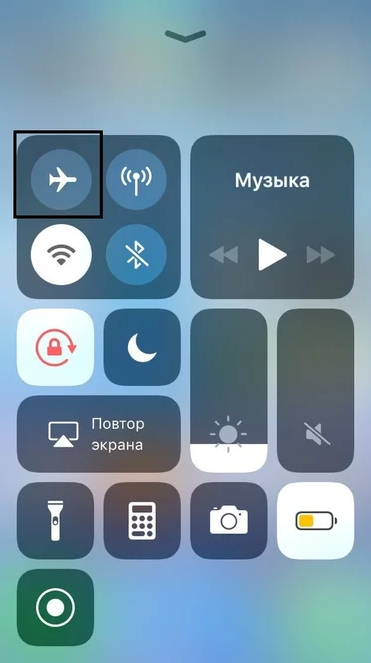
Как и в случае с Android-смартфонами, перевести iPhone в авиарежим можно через настройки:
- На главном экране нажмите на шестеренку.
- Вверху экрана будет надпись «Авиарежим». Переведите ползунок вправо.
Самый простой способ
Первый, он же самый простой способ, как отключить режим полета — использовать иконку в статус-баре или так называемой шторке. Наверняка ее видели все, когда опускали шторку, чтобы посмотреть на уведомления или включить вайфай, например. Выглядит иконка режима полета стандартно на всех телефонах – это изображение самолетика. Чтобы отключить режим, нужно всего лишь нажать на эту иконку.
Включение режима полета на Андроид в настройках
- Откройте приложение «Настройки».
- Перейдите в раздел «Беспроводные сети».
- Войдите в подраздел «Еще» в котором будет пункт «Режим полета» (автономность, или авиарежим).
- Активируйте данную функцию (перетащите ползунок или отметьте галочкой).
Как отключить режим «В самолете» на телефоне
Выключить или включить режим несложно. Но на разных устройствах есть некоторые особенности. Для операционной системы «Андроид», которая на сегодняшний день является основной для большинства смартфонов и планшетов, это не является проблемой.
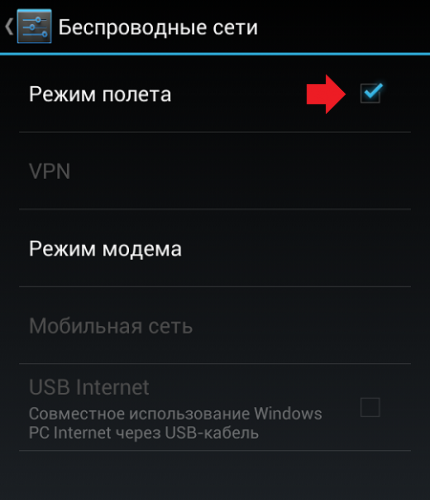
Потому что Android — наиболее удобная ОС, и правила для «режима полета» применимы к разным моделям смартфонов и отдельно для планшетов.
- Galaxy. В данной модели смартфонов надо войти в «Настройки» и найти «Режим полета». Отключение совершается аналогичным образом, через «Настройки».
- iPhone. Переключение режима осуществляется или в «Пункте управления» (кнопка с изображением самолета), или в «Настройках», где также присутствует такой значок.
- На планшетах в «Настройках» в разделе «Беспроводная сеть» надо найти пункт «Еще», в котором есть управление этой функцией. Она также включается и выключается.
- Для смартфонов компании Sony в «Экране приложений» найти пункт «Еще» и включить значок с обозначением самолета. И также все эти манипуляции можно осуществить, войдя в «Параметры» и там найдя этот значок с самолетом.
В ситуации, когда не отключается режим «В самолете», какие бы действия не предпринимались, даже перезагрузка и возвращение к заводским настройкам, остается только прошить телефон заново. Если и это не поможет, то это значит, что в системе телефона какие-то серьезные сбои и необходимо обратиться в сервис.
«Режим в самолете» — полезная функция даже вне лайнера, так как дает возможность сделать телефон автономным и повлиять на то, что в обычном режиме сделать нельзя. И позволяет перезагрузить устройство так, чтобы наверняка подключиться к сети. Этот режим помогает быстро зарядить телефон, без проблем и задержек.
Через шторку
Большая часть быстрых функций на телефоне на базе Android расположена в шторке. Т.е. проводим пальцем сверху вниз, открывается шторка с множеством функций, среди которых есть и нужная нам – «Режим полета»:
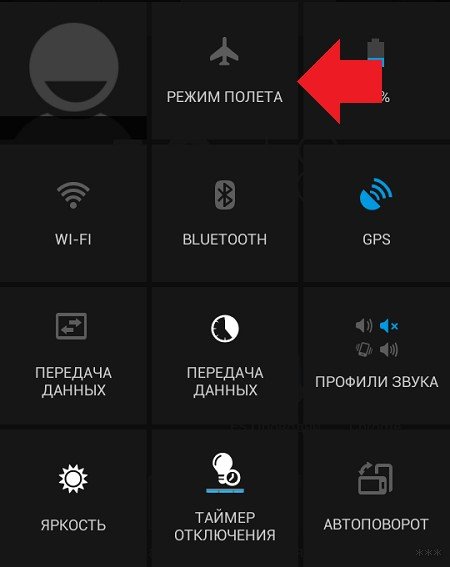
Щелкаем по ней и отключаем. Один из самых быстрых способов. Сам интерфейс в зависимости от версии Андроида у вас может отличаться, но наличие шторки и этого пункта меню – обязательно.
На том же Айфоне все делается аналогично – делаете свайп вверх, а в появившейся шторке ищите значок самолета.
Через настройки
Мало ли чего производитель сделал с вашим телефоном, но может случиться такое, что нужного пункта не окажется в шторке. Тогда отключить этот режим можно через обычные настройки.
- Заходим в «Настройки». Находим раздел беспроводных сетей и щелкаем по ссылке «Еще» (иногда – «Дополнительные функции»):
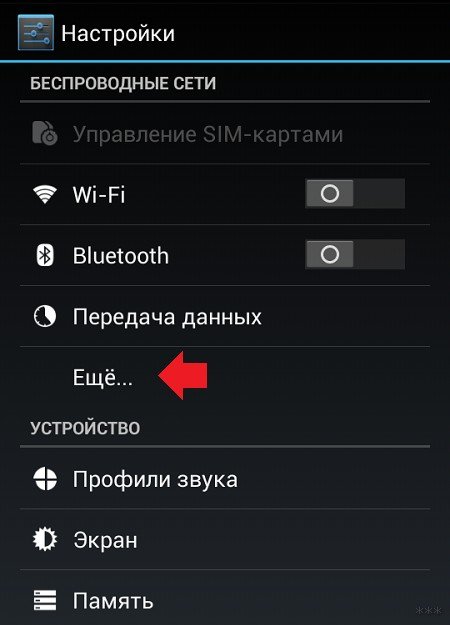
- Убираем галочку с режима полета:
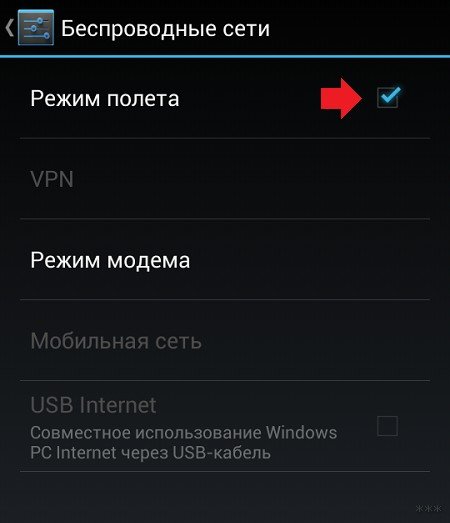
Через кнопку включения
Лично я предпочитаю почему-то пользоваться этим методом. Причем вывелось это у меня как-то автоматически. Да – через шторку гораздо удобнее убрать, но привычку уже не побороть. Итак:
- Зажимаем кнопку включения/выключения телефона НЕНАДОЛГО (не выключите случайно телефон, достаточно и 1 секунды).
- Появляется вот такое меню:
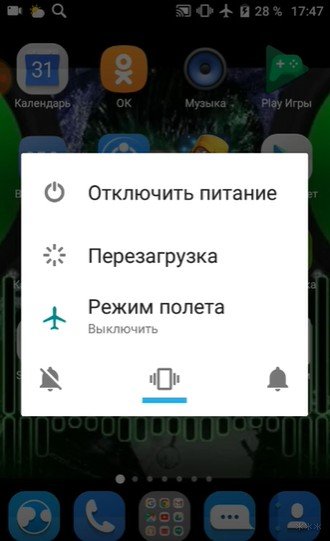
А дальше вы уже поняли, как здесь отключить режим полета – достаточно просто тапнуть по пункту.
Как отключить авиарежим на кнопочном телефоне
«Самолет» появился задолго до того момента, когда на рынок стали поступать смартфоны с сенсорным экраном. Долгое время людям приходилось отказывать себе от использования мобильного устройства на борту воздушного судна, однако со временем проблема сошла на «нет».

Сейчас даже кнопочные телефоны оснащены этим режимом. Но отключить его можно будет только одним единственным способом. И здесь не поможет шторка уведомлений, поскольку она присутствует только на моделях с сенсорным экраном.
Отключение авиарежима на кнопочном девайсе возможно только через настройки. В разделе изменения параметров мобильных сетей есть пункт с режимом в «Самолете». Как и на смартфоне, деактивация выполняется чаще всего снятием галочки. В некоторых ситуациях на место «Самолета» приходится ставить надпись «Активен».
Кроме того, на отдельных моделях деактивация функции запрятана так глубоко, что обывателю ее становится практически невозможно найти. Яркий пример – телефон Vertex D511. О том, как на нем отключается «Самолет», можно узнать из следующего видео.
Этот способ наверняка подойдет и для других моделей. Поэтому пересмотрите видеоролик, если самостоятельно режим в самолете снять не получается.
Помимо кнопочных устройств и смартфонов авиарежим доступен на ноутбуках под управлением операционной системы Windows 10. Но представленные способы отключения актуальны только для мобильных девайсов.
Возможные проблемы
Если не отключается «Режим полёта» на Android, то скорее всего, проблема в самом устройстве. Попробуйте следующее:
- Перезагрузите смартфон
- Обновите программное обеспечение на устройстве
- Обновите операционную систему Android
- Возможно, опция активируется по расписанию. Зайдите в настройки устройства и посмотрите в меню «Дата и время» параметры автоматического отключения и включения (если они там есть)
- Отключите устройство, вытащите и поставьте назад SIM-карту, включите
- Сохраните все важные данные, так как они будут стёрты после сброса. А потом сбросьте его до заводских настроек
- Переустановите прошивку.
Если ничего не помогло, возможно, дело в аппаратной поломке. Или в телефон попала вода.
В автономном режиме разрываются все беспроводные соединения. Если вам нужно их отключить – это можно сделать одной кнопкой. Необязательно заходить в настройки каждой сети.
Что делать, если режим полета не отключается
Иногда у владельцев мобильной техники не удается отказаться от работы авиарежима. Но наши специалисты разобрали все проблемные ситуации и готовы предложить несколько способов устранения ошибки.
А как же экстренные звонки?
«Режим полета» отключает связь, некоторые фоновые приложения, изредка и Wi-Fi. Что, если во время действия функции попытается дозвониться родной или близкий человек, попавший в беду?
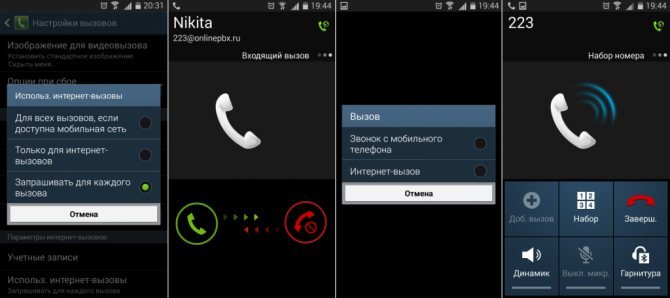 Звонки и СМС в «Режиме полета» не принимаются, сведения о пропущенных вызовах поступают только после того, как пользователь деактивирует функцию.
Звонки и СМС в «Режиме полета» не принимаются, сведения о пропущенных вызовах поступают только после того, как пользователь деактивирует функцию.
Чтобы не беспокоиться о состоянии близких, можно:
- Договориться с ними о том, что звонки следует совершать на городской телефон. На него реже звонят спамеры, этот контакт зачастую не знают коллеги, поэтому городской телефон можно на ночь не отключать.
- Использовать не «Режим полета», а функцию «Не беспокоить», и добавить в список разрешенных контактов родителей, детей, лучших друзей и т. д. по выбору.
Альтернативные способы использования
Несмотря на то, что авиарежим создавался для пассажиров самолетов, есть много других вариантов его применения:
- Отключение звонков. Предстоит важная встреча или собираетесь посетить конференцию, но боитесь получить большое количество звонков? Просто активируйте режим полета, и сотовая связь вместе с беспроводными модулями отключатся. Раньше для этого приходилось полностью отключать гаджет или извлекать SIM-карту из лотка, что доставляло неудобства.
- Экономия заряда батареи. Сотовая связь, Wi-Fi, Bluetooth, GPS, – все эти функции быстро расходуют заряд аккумулятора. И когда гаджет вот-вот разрядится, активация режима полета поможет продлить его автономность.
- Быстрая зарядка. Если нужно быстро зарядить телефон, просто активируйте авиарежим, и всего за несколько минут аккумулятор наберет питание. При систематическом использовании этого способа батарея телефона может быть повреждена. Поэтому включайте авиарежим для зарядки только в тех случаях, когда ваше время ограничено.
- Исправление неполадок с работой интернета. Периодически в работе интернета на смартфоне или планшете возникают неполадки. Например, телефон перестает распознавать Wi-Fi или не подключается к мобильным сетям. В таком случае можно попробовать перезапустить устройство, но для этого нужно время. Гораздо проще включить на несколько секунд режим полета., и неполадки исчезнут.
Есть и другие варианты применения режима полета. Например, если SIM-карта не определяется смартфоном, то достаточно включить и выключить авиарежим.
Как оказалось, это очень полезная функция. Она дает возможность быстро зарядить телефон, если пользователь куда-либо опаздывает. Кроме того, с помощью авиарежима вы можете отключить прием звонков и сообщений, если находитесь на мероприятии или конференции. Если же вы решите использовать эту настройку для быстрой зарядки смартфона, то учтите, что делать это часто не рекомендуется.
Дополнительная информация
По сообщению читателей некоторые телефоны из-за изменений производителя могут называть этот режим по-другому. Например, «Полет», «Авиа-режим» или «Автономный режим»:
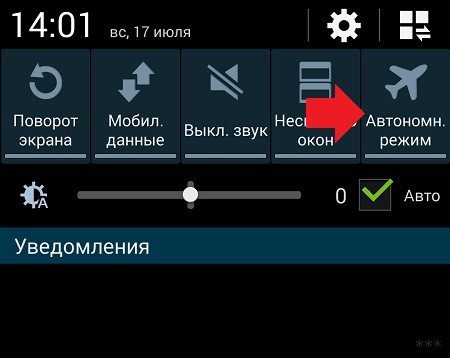
Несмотря на это, значок остается прежним – самолет. Так что в первую очередь у себя ищите именно его.
Еще в дополнение. Режим полета отключает все беспроводные источники связи – мобильную связь (включая интернет), Wi-Fi, Bluetooth, GPS. Но в моем случае через шторку эти пункты допустимо включать по отдельности. Возможно, эта информация вам пригодится, например, когда нужно отключить сотовую связь, но оставаться на связи через Wi-Fi.
Итоги
Режим полета в телефоне может пригодиться в нескольких ситуациях. Мы рассмотрели самые популярные сценарии использования функции — повышение автономности, решение неполадок с беспроводными подключениями и полное отключение звонков. Несмотря на лояльную политику многих авиакомпаний, этот режим может пригодиться в самолете
Источники
- https://SmartPhonus.com/%D1%87%D1%82%D0%BE-%D1%82%D0%B0%D0%BA%D0%BE%D0%B5-%D1%80%D0%B5%D0%B6%D0%B8%D0%BC-%D0%BF%D0%BE%D0%BB%D0%B5%D1%82%D0%B0-%D0%B2-%D1%82%D0%B5%D0%BB%D0%B5%D1%84%D0%BE%D0%BD%D0%B5/
- https://TvoySmartphone.ru/uroki/490-rezhim-poleta-aviarezhim-v-smartfone-chto-eto-i-kak-rabotaet.html
- https://AndroidLime.ru/fly-mode-smartphone
- https://it-tehnik.ru/layfhaki/rezhim-poleta.html
- https://samsung-galaxy.mobi/dlya-chego-nuzhen-rezhim-polet-v-telefone/
- https://androidnik.ru/kak-vklyuchit-i-ubrat-rezhim-poleta-v-smartfone/
- https://4gltee.ru/rezhim-poleta-v-telefone-chto-eto/
- https://VyborSmartphona.ru/sovety/rezhim-poleta-v-telefone
- https://FB.ru/article/387923/kak-otklyuchit-rejim-poleta-opisanie-naibolee-effektivnyih-metodov
- https://Tvoy-Android.com/aviarezhim-na-android/
- https://VisaSam.ru/samotur/aviaperelety/aviarezhim-v-samolete-na-telefone.html
- https://WiFiGid.ru/android/kak-otklyuchit-rezhim-poleta
- https://tarifkin.ru/mobilnye-sovety/kak-na-knopochnom-telefone-otklyuchit-rezhim-poleta
- https://protabletpc.ru/advice/rezhim-polyota-na-android.html
- https://b44.ru/instrukcii/kak-ubrat-znachok-samoleta-na-telefone.html
- https://FlackGames.ru/instrukcii/kak-otklyuchit-rezhim-poleta-v-telefone.html
